Kai pirmą kartą įsigijote kompiuterį, jūsų kompiuteryje buvo atsitiktiniai skaičiai ir pavadinimo raidės. Kai kuriems žmonėms gali būti ne taip svarbu turėti numatytąjį kompiuterio pavadinimą, bet jei norite jį pakeisti, tai galima greitai padaryti. Pakeitę pavadinimą galite savo kompiuterį išsiskirti iš kitų, o jei kada nors apsigalvosite dėl naujo pavadinimo, visada galėsite jį pakeisti dar kartą. Tačiau galbūt norėsite tai padaryti dienos pabaigoje, nes turite iš naujo paleisti kompiuterį, kad pritaikytumėte naują pavadinimą.
Kaip pakeisti „Windows 11“ kompiuterio pavadinimą
Norėdami suteikti savo „Windows 11“ kompiuteriui naują pavadinimą, turite eiti į Nustatymai. „Windows“ ir „I“ klavišų paspaudimas yra greičiausias būdas pasiekti nustatymus. Arba, jei norite, taip pat galite spustelėti „Windows“ pradžios piktogramą ir spustelėti programą „Nustatymai“. Spustelėkite Sistema kairėje ir slinkite žemyn, kol pamatysite Apie variantas.

Mygtukas Pervardyti šį kompiuterį bus viršuje dešinėje. Pasirodžiusiame mėlyname laukelyje turėsite įvesti naują pavadinimą. Pamatysite savo dabartinį vardą, o įvedę naują pavadinimą spustelėkite mygtuką Kitas. Turėsite iš naujo paleisti kompiuterį, kad būtų pritaikytas naujas pavadinimas, bet galite pasirinkti tai padaryti dabar ar vėliau. Kitas būdas, kuriuo galite pabandyti pakeisti kompiuterio pavadinimą, yra komandų eilutės naudojimas.
Komandinės eilutės naudojimas pakeisti kompiuterio pavadinimą
Jei jums patogu naudoti komandų eilutę, yra komanda, kurią galite pabandyti pervardyti kompiuterį. Galite atidaryti komandų eilutę paieškos juostoje įvedę jos pavadinimą ir atidarę ją kaip administratorių. Kai jis bus atidarytas, įveskite šią komandą: wmic kompiuterinė sistema, kur name=”%computername%” skambinkite rename name=”NewPCName”
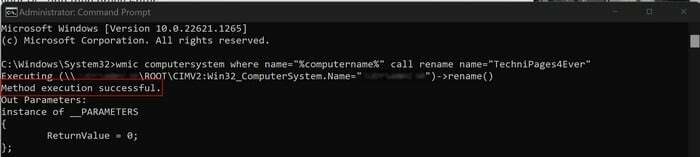
Ten, kur parašyta NewPCName, čia pridedate pavadinimą, kurį norite suteikti savo kompiuteriui. Nepamirškite paspausti Enter; turėtumėte pamatyti pranešimą, kad komanda buvo sėkmingai apdorota. Prireiks iš naujo paleisti kompiuterį. Tai galite padaryti dešiniuoju pelės mygtuku spustelėdami „Windows“ pradžios piktogramą, užvesdami žymeklį ant atsijungimo arba išjungimo parinkties ir pasirinkę parinktį paleisti iš naujo. Arba galite spustelėti „Windows“ pradžios piktogramą, tada maitinimo mygtuką ir parinktį Paleisti iš naujo.
Kaip pervardyti „Windows 11“ kompiuterį naudojant sistemos ypatybes
Kita galimybė, kurią turite pervardyti, yra sistemos ypatybės. Jį galite pasiekti paspausdami Windows ir R raktai. Kai pasirodys laukelis Vykdyti, įveskite sysdm.cpl ir spustelėkite Gerai mygtuką. Kai esate sistemos ypatybių lange, įsitikinkite, kad esate Kompiuterio pavadinimas skirtuką. Apačioje spustelėkite Keisti mygtukas į dešinę, kur parašyta: Norėdami pervardyti šį kompiuterį arba pakeisti jo domeną ar darbo grupę, spustelėkite Keisti. Įveskite naują pavadinimą į lauką Kompiuterio pavadinimas ir spustelėkite Gerai. Nepamirškite iš naujo paleisti kompiuterio.
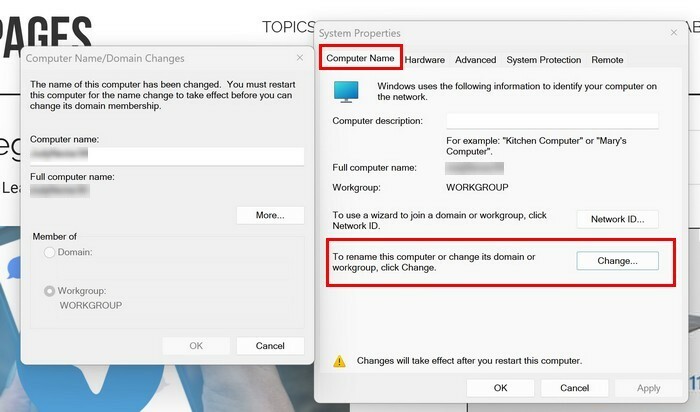
Kaip pakeisti „Windows 11“ kompiuterio pavadinimą naudojant „PowerShell“.
Taip pat galite naudoti „PowerShell“ kaip administratorių, kad pakeistumėte kompiuterio pavadinimą. Dešiniuoju pelės mygtuku spustelėkite „Windows“ pradžios piktogramą ir pasirinkite parinktį Terminalo administratorius. Kai jis bus atidarytas, įveskite šią komandą: Pervardyti - Kompiuteris - Naujas pavadinimas "Naujas vardas" Vietą, kurioje nurodytas naujas pavadinimas, pakeiskite nauju pavadinimu, kurį norite suteikti savo kompiuteriui. Pamatysite pranešimą, kad pakeitimas įvyks, kai iš naujo paleisite kompiuterį.
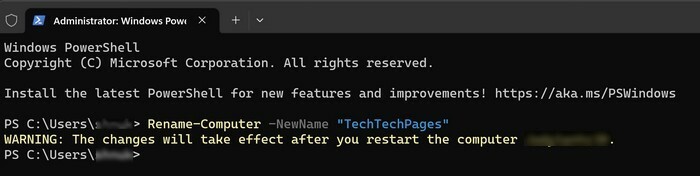
Papildoma literatūra
Taip pat galima pervardyti kitose srityse. Pavyzdžiui, jei liepėte Zoom dalyviams nurodyti savo vardus ir pavardes, o jie to nepadarė: štai kaip galite juos pervardyti. Be to, štai ką galite padaryti, jei negalite pervardyti failo „Windows“ kompiuteryje. Laiko taupymo patarimas, kuris jus gali sudominti – kaip tai padaryti pervardykite kelis failus „Windows“ kompiuteryje. Tai yra keletas pasiūlymų, jei vis dar esate nusiteikęs skaityti, bet jei norite skaityti daugiau, visada galite naudoti paieškos juostą ir ieškoti daugiau straipsnių.
Išvada
Kai pervardijate kompiuterį, lengviau rasti įrenginį. Ir jei nesate patenkinti nauju vardu, galite bet kada jį pakeisti. Nepamirškite iš naujo paleisti kompiuterio, kad būtų pritaikytas naujas pavadinimas. Yra daugiau nei vienas būdas pervardyti kompiuterį, taigi, jei vienas neveikia, galite pasirinkti kitas parinktis. Kurią parinktį pasirinksite norėdami pervardyti kompiuterį? Pasidalykite savo mintimis toliau pateiktuose komentaruose ir nepamirškite pasidalinti straipsniu su kitais socialinėje žiniasklaidoje.